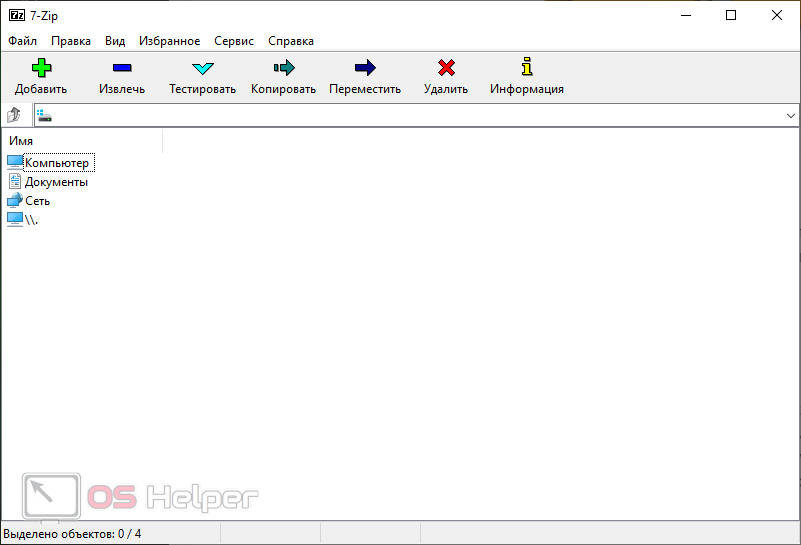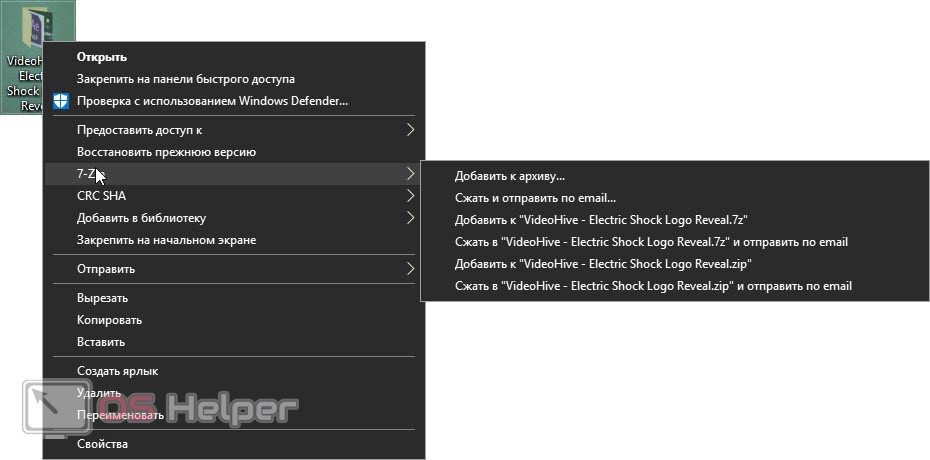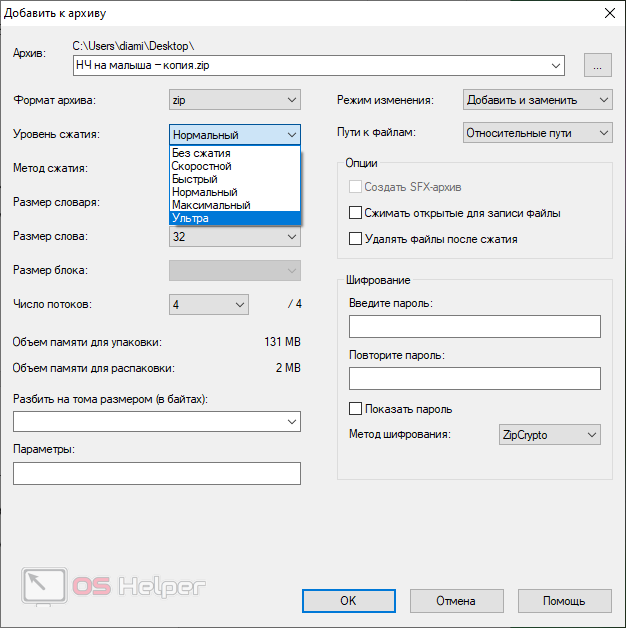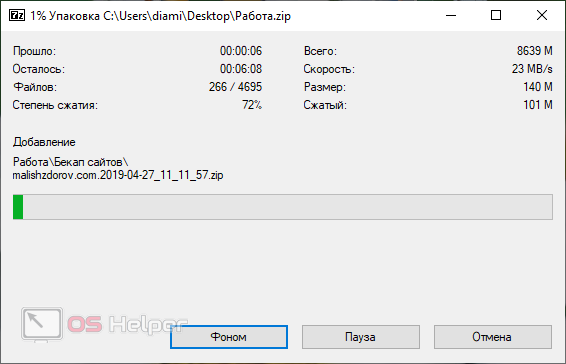Архив — это некая обертка, при помощи которой можно объединить несколько объектов в один. При этом функционал программы позволяет сжать файлы, а сила такого сжатия зависит от типа объектов. Например, в случае с текстовыми документами, их размер может быть уменьшен чуть ли не в 10 раз, а если речь идет о JPEG или MP3, никакого сжатия в таком случае добиться не удастся. В нашей сегодняшней статье речь как раз и пойдет о том, как максимально сжать файлы в архиве.
Архив — это некая обертка, при помощи которой можно объединить несколько объектов в один. При этом функционал программы позволяет сжать файлы, а сила такого сжатия зависит от типа объектов. Например, в случае с текстовыми документами, их размер может быть уменьшен чуть ли не в 10 раз, а если речь идет о JPEG или MP3, никакого сжатия в таком случае добиться не удастся. В нашей сегодняшней статье речь как раз и пойдет о том, как максимально сжать файлы в архиве.
Максимальное сжатие файла в архиве
Итак, давайте рассмотрим вариант, который дает максимальное сжатие, при упаковке данных в архив. Для вашего удобства мы разделили всю дальнейшую инструкцию на три основных части. Сначала поговорим о выборе формата, потом покажем, как установить сам архиватор, и напоследок расскажем, как, собственно, сжать архив.
Выбор формата
Существует огромное количество различных форматов архивов. Это и RAR, и TAR, и 7Z, и ZIP. У каждого из них есть свои достоинства и недостатки, например, 7Z имеет наилучшее сжатие, однако, мало какими программами поддерживается. Другой формат — ZIP, поддерживается даже в операционной системе без какого-либо архиватора, однако, не обладает самым лучшим сжатием. Но вы должны понимать, что разница в сжатии между данными типами архивом настолько мала, что простой пользователей может ею пренебречь. При этом любой из этих форматов может сжимать данные по-разному. Есть такое понятие, как степень компрессии и о ней мы тоже поговорим ниже.
Установка архиватора
Теперь давайте установим сам архиватор. Использовать мы будем программу 7-ZIP. Она полностью бесплатна и доступна на своем официальном сайте. Что ж, давайте посмотрим, как установить данный софт:
- Переходим на домашнюю страничку 7-ZIP и скачиваем последнюю русскую версию программы для своей операционной системы.
- запускаем инсталлятор и, следуя подсказкам пошагового мастера, производим установку.
- В результате архиватор установится и автоматически пропишет все нужные ассоциации. После этого любой архив на вашем компьютере будет открываться простым двойным кликом. Соответственно, мы сможем запустить сам архиватор, и произвести упаковку данных.
Сжатие данных
Приступаем непосредственно к упаковке данных с максимальной степенью сжатия. Работает это следующим образом:
- Находим объект или папку с данными, которые хотим упаковать, и жмем по ним правой кнопкой мыши.
- Из контекстного меню сначала выбираем пункт 7-ZIP, затем в нем по «Добавить к архиву…».
- В поле «Уровень сжатия» выбираем максимальную степень. В данном случае это «Ультра». Дальше просто жмем кнопку «ОК».
- Начнется упаковка, которая потребует определенного количества времени, зависящего от производительности машины и содержимого самого архива.
Кроме этого, тут можно настроить и ряд дополнительных параметров, к которым относятся, например:
- формат архива;
- метод сжатия;
- размер словаря
- размер слова;
- размер блока;
- число потоков;
- разбивка архива на Тома;
- установка пароля.
Это далеко не все возможности, которыми нас может порадовать 7-ZIP. Установите данный архиватор, и вы убедитесь в этом самостоятельно.
Существует множество других архиваторов, однако, о них мы говорили сегодня не будем. По функционалу они ничем не превосходят 7-ZIP, но, зачастую являются платными. Взять хотя бы тоже WinRAR. Никто и никогда не покупает его, а только заражает свой компьютер вирусами, пытаясь скачать программу с торрента. Не советуем повторять участь таких людей, просто загрузите бесплатный лицензионный 7-ZIP с его официального сайта.
Видеоинструкция
Для наглядности мы также подготовили обучающее видео, в котором автор подробно рассказывает о том, как максимально сжать файлы в архиве. Рекомендуем обязательно ознакомиться с роликом и уже после этого приступать к практике.
Подводим итоги
На этом мы свою статью можем смело заканчивать, так как вы, наверняка, понимаете, как сжать файлы в архиве наилучшим образом. Но если все же какие-то вопросы останутся, можете написать их в комментариях. Мы все время контролируем обратную связь с нашим сайтом и, при необходимости, дадим исчерпывающий ответ каждому пользователю.